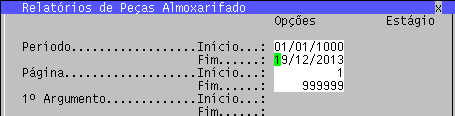Relatório de Pendências de Peças em Demonstração: mudanças entre as edições
Ir para navegação
Ir para pesquisar
(Criou página com '*Acessar o Fenix *Caminho: Peças > Relatórios > Almoxarifado > Arquivo:relpendpecdem1.png * Selecionar relatório "Notas em Demonstração Aberto por Itens - Cli / NF (...') |
Sem resumo de edição |
||
| (2 revisões intermediárias pelo mesmo usuário não estão sendo mostradas) | |||
| Linha 1: | Linha 1: | ||
Periodicamente os gestores de peças ou fiscais devem controlar notas de saída de [[remessas de peças em demonstração]] ou [[remessa para venda fora do estabelecimento]] que ainda não retornaram ao estoque. Todo documento desse tipo exige uma nota de retorno, seja emitida pelo destinatário que está retornando ou por documento próprio. | |||
É de extrema importância o acompanhamento do Relatório de Pendências de Peças em Demonstração. Para emitir seguem as orientações abaixo: | |||
*Acessar o Fenix | *Acessar o Fenix | ||
*Caminho: Peças > Relatórios > Almoxarifado > | *Caminho: Peças > Relatórios > Almoxarifado > | ||
| Linha 16: | Linha 21: | ||
* Sistema irá mostrar todas notas de remessa em demonstração que ainda não retornaram ao estoque, detalhando os itens pendentes. | * Sistema irá mostrar todas notas de remessa em demonstração que ainda não retornaram ao estoque, detalhando os itens pendentes. | ||
[[Arquivo:relpendpecdem4.png | [[Arquivo:relpendpecdem4.png]] | ||
[[Category:Relatórios]] | [[Category:Relatórios]] | ||
[[Category:Como Fazer]] | |||
Edição atual tal como às 21h15min de 19 de dezembro de 2013
Periodicamente os gestores de peças ou fiscais devem controlar notas de saída de remessas de peças em demonstração ou remessa para venda fora do estabelecimento que ainda não retornaram ao estoque. Todo documento desse tipo exige uma nota de retorno, seja emitida pelo destinatário que está retornando ou por documento próprio.
É de extrema importância o acompanhamento do Relatório de Pendências de Peças em Demonstração. Para emitir seguem as orientações abaixo:
- Acessar o Fenix
- Caminho: Peças > Relatórios > Almoxarifado >
- Selecionar relatório "Notas em Demonstração Aberto por Itens - Cli / NF (pc).
- Informar período de seleção, para todas informar na data início 01/01/1000 e a data fim a data atual.
- Selecionar impressora
- Na pergunta Incluir movimento pela área de Serviços? responder SIM se desejar ver todas pendências ou NÃO para ver pendências apenas da área de peças.
- Para verificar pendências apenas de 1 cliente informe código ou selecionar pressionando F10. Para ver todas pendências deixar em branco.
- Sistema irá mostrar todas notas de remessa em demonstração que ainda não retornaram ao estoque, detalhando os itens pendentes.